Jak přejmenovat přílohy v okně aplikace Outlook bez uložení na disk?
U příloh přijatých e-mailových zpráv možná budete chtít tyto přílohy přejmenovat, aby je bylo možné v budoucnu snadno rozpoznat. Ve skutečnosti neexistuje žádná vestavěná funkce aplikace Outlook, která by umožňovala přímé přejmenování příloh v okně aplikace Outlook bez jejich uložení na disk. V tomto článku vám ukážeme způsoby přejmenování příloh v Outlooku.
Automaticky ukládat a přejmenovávat přílohy pomocí kódu VBA v aplikaci Outlook
Snadno přejmenujte přílohy v e-mailu bez uložení na disk pomocí programu Kutools pro aplikaci Outlook
Uložte a přejmenujte přílohy pomocí kódu VBA v aplikaci Outlook
V této části poskytneme kód VBA, který automaticky uloží přílohy vybraného e-mailu. Po uložení můžete vidět, že datum poslední úpravy příloh bylo přidáno jako předpona k původním názvům příloh. Postupujte prosím následovně.
1. V Dokumenty složku, vytvořte novou složku s názvem Přílohy uložit a přejmenovat přílohy vybraného e-mailu.
2. Vyberte e-mail s přílohami, které chcete uložit, a přejmenujte jej s upravenými daty.
3. lis Další + F11 současně otevřete klávesy Microsoft Visual Basic pro aplikaci okno. V Microsoft Visual Basic pro aplikaci okno, klepněte na tlačítko Vložit > Modula poté vložte pod kód VBA do okna modulu.
Kód VBA: Uložte přílohy a přidejte upravené datum před název souboru
Public Sub saveattachmentsadddate()
Dim itm As Outlook.MailItem
Dim currentExplorer As Explorer
Dim Selection As Selection
Dim objAtt As Outlook.Attachment
Dim saveFolder As String
Dim fso As Object
Dim oldName
Dim file As String
Dim DateFormat As String
Dim newName As String
Dim enviro As String
enviro = CStr(Environ("USERPROFILE"))
saveFolder = enviro & "\Documents\Attachments\"
Set currentExplorer = Application.ActiveExplorer
Set Selection = currentExplorer.Selection
Set fso = CreateObject("Scripting.FileSystemObject")
On Error Resume Next
For Each itm In Selection
For Each objAtt In itm.Attachments
file = saveFolder & objAtt.DisplayName
objAtt.SaveAsFile file
'Get the file name
Set oldName = fso.GetFile(file)
DateFormat = Format(oldName.DateLastModified, "yyyy-mm-dd ")
newName = DateFormat & objAtt.DisplayName
oldName.Name = newName
Set objAtt = Nothing
Next
Next
Set fso = Nothing
End Sub4. zmáčkni F5 klíč ke spuštění kódu a přílohy ve vybraném e-mailu se uloží do složky "\ Documents \ Attachments \" a datum poslední úpravy příloh bylo přidáno jako předpona k původním názvům příloh automaticky.

Poznámky:
Snadno přejmenujte přílohy v e-mailu bez uložení na disk pomocí programu Kutools pro aplikaci Outlook
Zde velmi doporučujeme Přejmenovat přílohy vlastnost Kutools pro aplikaci Outlook. Díky této funkci můžete přímo přejmenovat přílohy v okně aplikace Outlook bez uložení na disk.
Kutools pro aplikaci Outlook : s více než 100 užitečnými doplňky aplikace Outlook, zdarma vyzkoušet bez omezení do 60 dnů.
1. Po instalaci Kutools pro aplikaci Outlook, vyberte prosím e-mail, jehož přílohy přejmenujete, a poté klikněte na Kutools > Nástroje pro připojení > Přejmenovat vše.

2. V Přejmenování příloh V dialogovém okně můžete vidět název všech příloh vybraného e-mailu v seznamu Příjmení sloupec. Poklepejte na název přílohy, který chcete upravit, a poté klikněte na ikonu OK pro uložení změn.
Tipy: Můžete upravit všechny názvy příloh nebo upravit libovolný název přílohy podle potřeby v dialogovém okně.
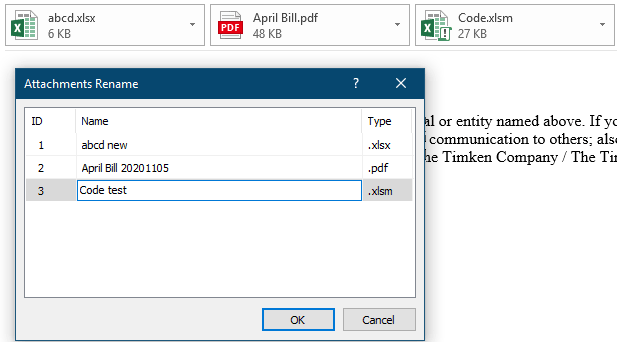
Poté jsou přílohy ve vybraném e-mailovém okně přejmenovány.
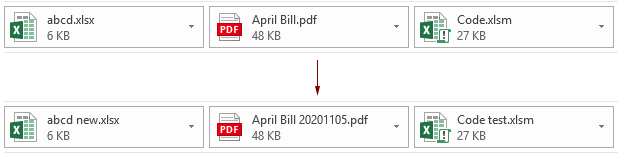
Poznámka: Určitou přílohu můžete přejmenovat tak, že ji vyberete v podokně čtení a kliknete na Kutools > Přejmenovat, v dialogovém okně přejmenování zadejte nový název do Příjmení a poté klikněte na OK tlačítko pro uložení. Viz snímek obrazovky:
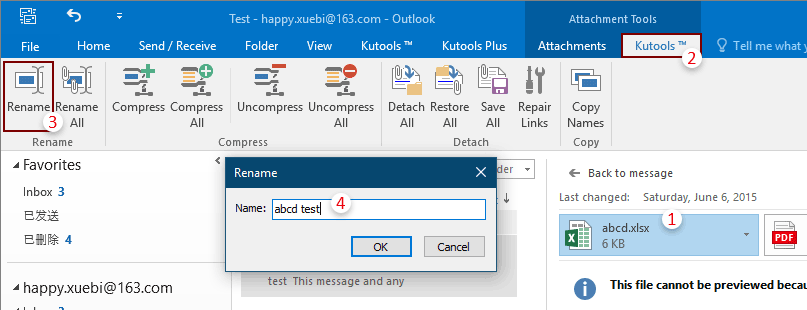
Chcete-li mít bezplatnou zkušební verzi tohoto nástroje, přejděte na software si stáhněte zdarma nejprve a poté přejděte k použití operace podle výše uvedených kroků.
Související články:
- Jak uložit všechny přílohy z více e-mailů do složky v aplikaci Outlook?
- Jak zachovat přílohy při odpovídání v Outlooku?
- Jak odstranit všechny přílohy z e-mailu v aplikaci Outlook?
Nejlepší nástroje pro produktivitu v kanceláři
Kutools pro aplikaci Outlook - Více než 100 výkonných funkcí, které doplní váš Outlook
🤖 AI Mail Assistant: Okamžité profesionální e-maily s magií umělé inteligence – jedním kliknutím získáte geniální odpovědi, perfektní tón, vícejazyčné ovládání. Transformujte e-maily bez námahy! ...
???? Automatizace e-mailu: Mimo kancelář (k dispozici pro POP a IMAP) / Naplánujte odesílání e-mailů / Automatická kopie/skrytá kopie podle pravidel při odesílání e-mailu / Automatické přeposílání (pokročilá pravidla) / Automatické přidání pozdravu / Automaticky rozdělte e-maily pro více příjemců na jednotlivé zprávy ...
📨 Email management: Snadné vyvolání e-mailů / Blokujte podvodné e-maily podle předmětů a dalších / Odstranit duplicitní e-maily / pokročilé vyhledávání / Konsolidovat složky ...
📁 Přílohy Pro: Dávkové uložení / Dávkové odpojení / Dávková komprese / Automaticky uložit / Automatické odpojení / Automatické komprimování ...
???? Rozhraní Magic: 😊 Více pěkných a skvělých emotikonů / Zvyšte produktivitu své aplikace Outlook pomocí zobrazení s kartami / Minimalizujte aplikaci Outlook namísto zavírání ...
???? Zázraky na jedno kliknutí: Odpovědět všem s příchozími přílohami / E-maily proti phishingu / 🕘Zobrazit časové pásmo odesílatele ...
👩🏼🤝👩🏻 Kontakty a kalendář: Dávkové přidání kontaktů z vybraných e-mailů / Rozdělit skupinu kontaktů na jednotlivé skupiny / Odeberte připomenutí narozenin ...
Přes 100 Vlastnosti Očekávejte svůj průzkum! Kliknutím sem zobrazíte další informace.

